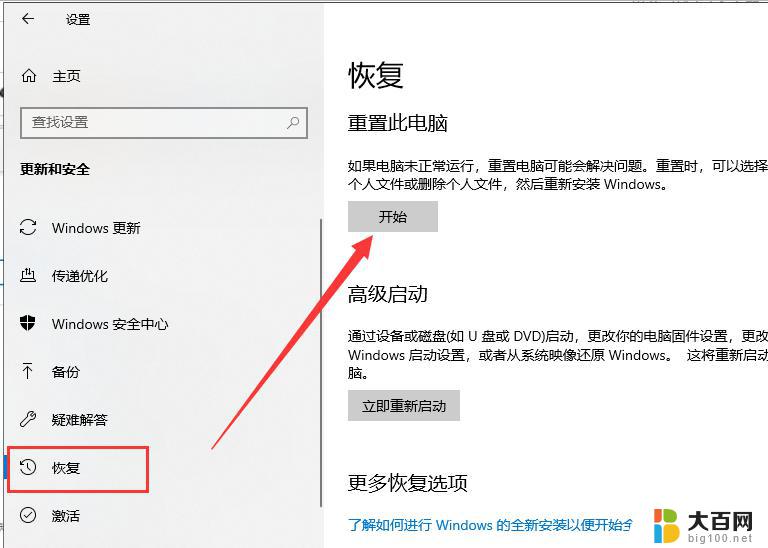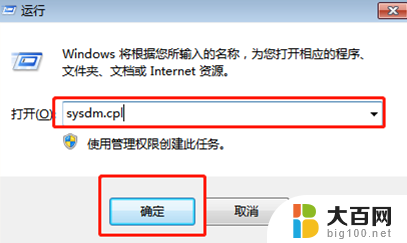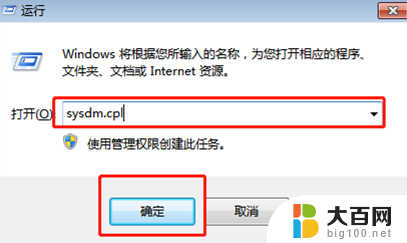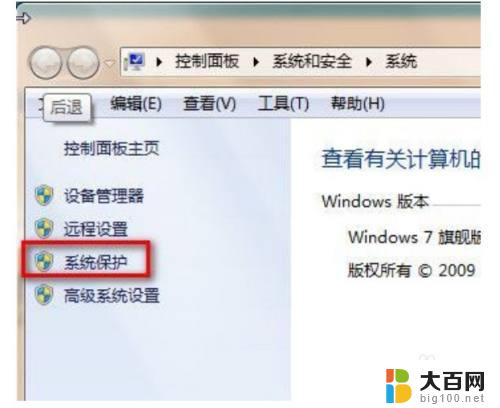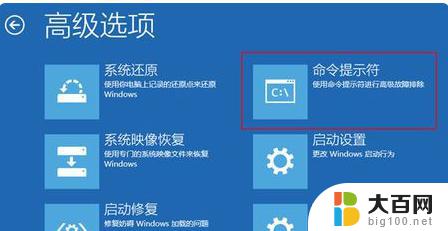windows7专业版怎么恢复出厂设置 win7系统如何恢复出厂设置
更新时间:2023-09-14 12:06:34作者:yang
windows7专业版怎么恢复出厂设置,Windows 7是一款广为使用的操作系统,但有时候用户可能会遇到一些问题,例如系统运行缓慢或者出现了一些错误,在这种情况下,恢复出厂设置是一个常见且有效的解决办法。恢复出厂设置可以将系统恢复到刚安装完时的状态,清除用户的个人数据和设置,使系统重新回到一个较为稳定的状态。如何恢复Windows 7系统的出厂设置呢?接下来我们将介绍一些简单的方法来帮助您完成这个过程。
方法如下:
1.在电脑左下角点击【菜单】按钮。

2.然后弹出来的选项卡,点击【控制面板】选项。

3.然后在控制面板窗口,点击【系统和安全】选项。
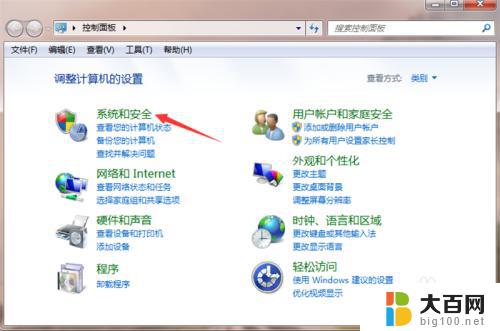
4.然后在里面点击【备份您的计算机】按钮。
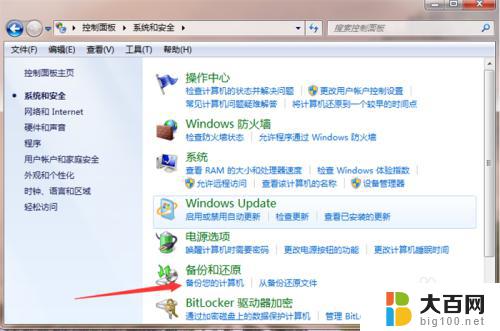
5.然后在里面点击【恢复系统设置或计算机】。
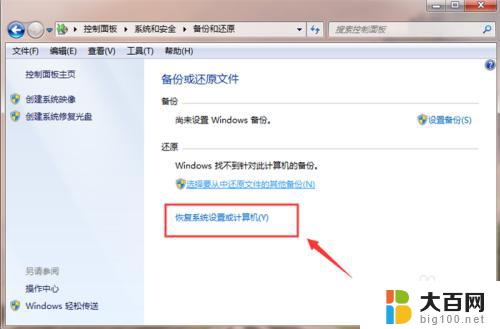
6.然后在系统还原中,点击【打开系统还原】按钮。
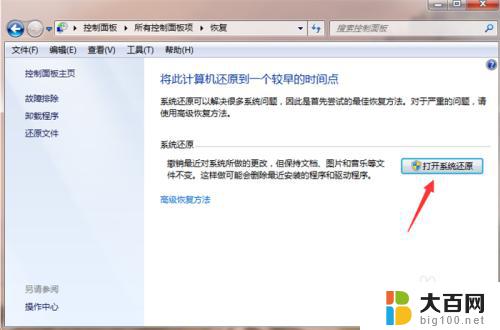
7.然后打开还原窗口,按照提示点击【下一步】。一步一步操作win7就可以恢复出厂设置。
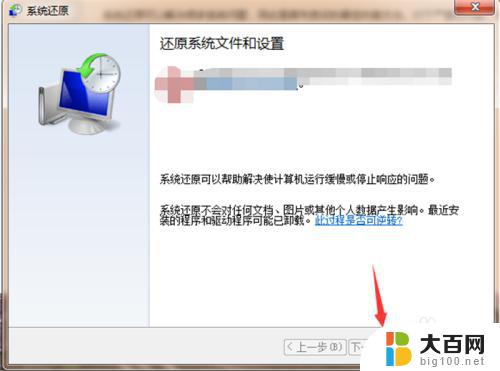
以上就是如何恢复 Windows 7 专业版出厂设置的全部内容,如果您遇到类似情况,请参照我的方法进行处理,希望这能对您有所帮助。